如何快速在Excel中复制(粘贴)可见区域
来源:网络收集 点击: 时间:2024-04-18【导读】:
在excel办公中,常遇到一些数据里面有隐藏行或者列,需要把一个区域里的数据复制到另外一个区域(另外一个区域也有隐藏行/列),但只要可见区域的数据,该怎么办呢?这里借助一个实例,帮助大家快速学会复制(粘贴)可见区域。工具/原料moreExcel方法/步骤1/6分步阅读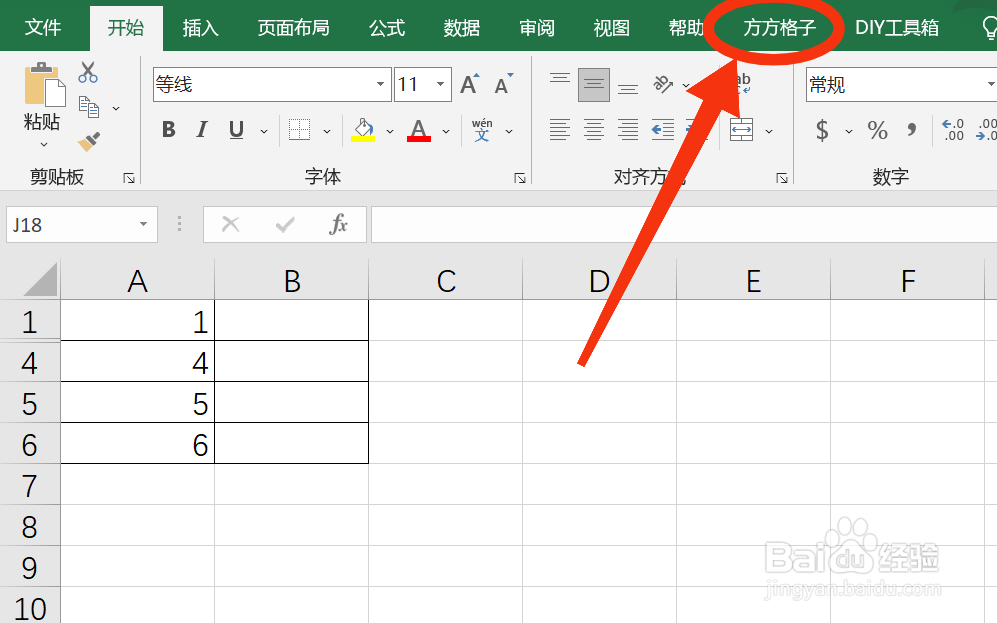 2/6
2/6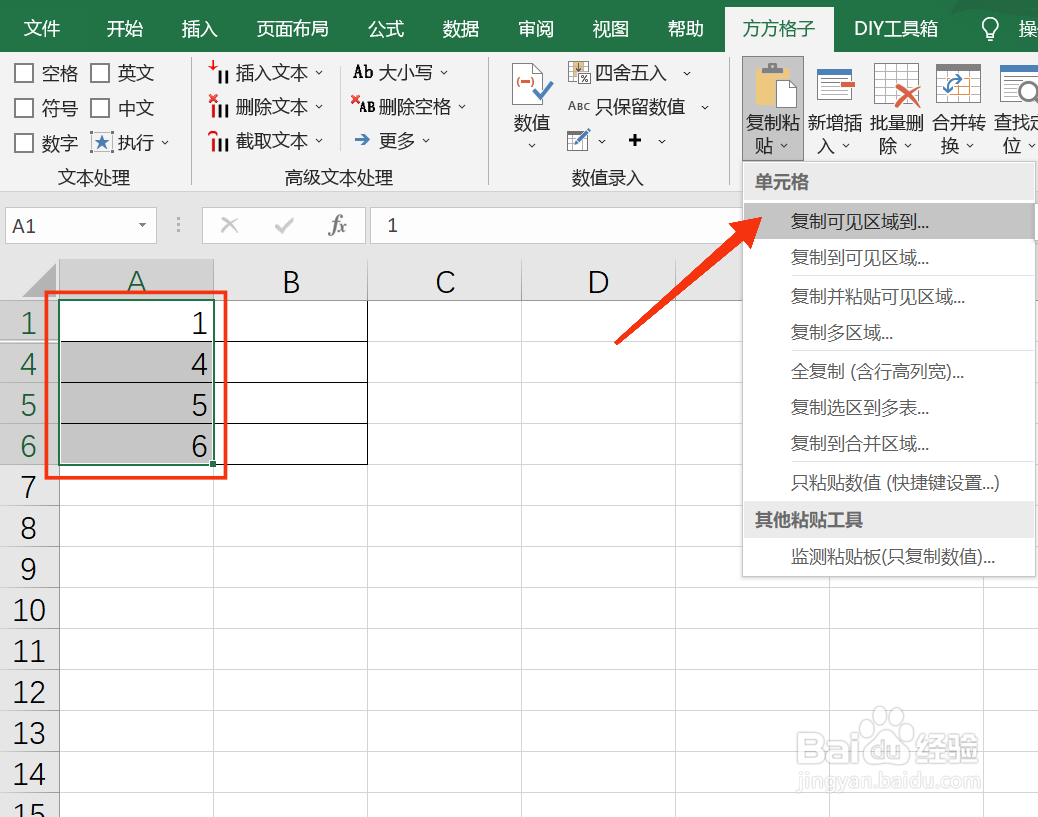 3/6
3/6 4/6
4/6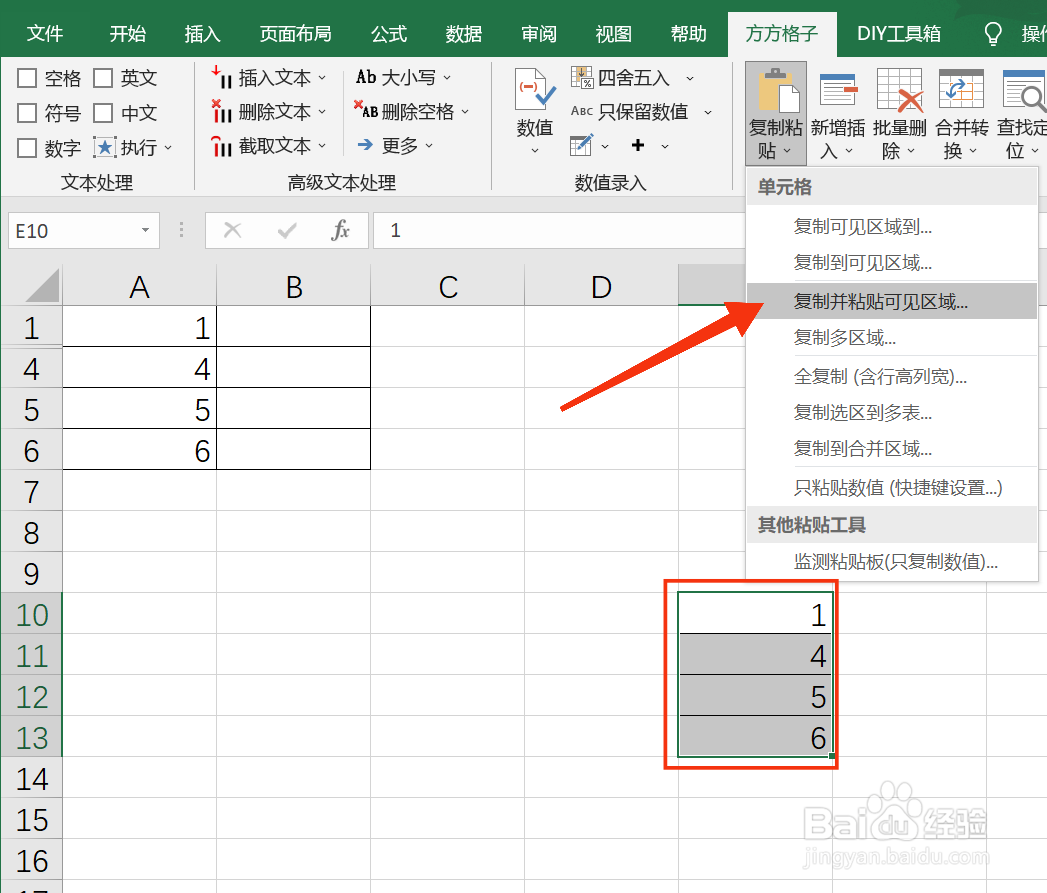 5/6
5/6 6/6
6/6
 注意事项
注意事项
本例中需要将A列的数据(除去隐藏行数据)粘贴到B列中
打开Excel文档,点击 方方格子 选项卡。
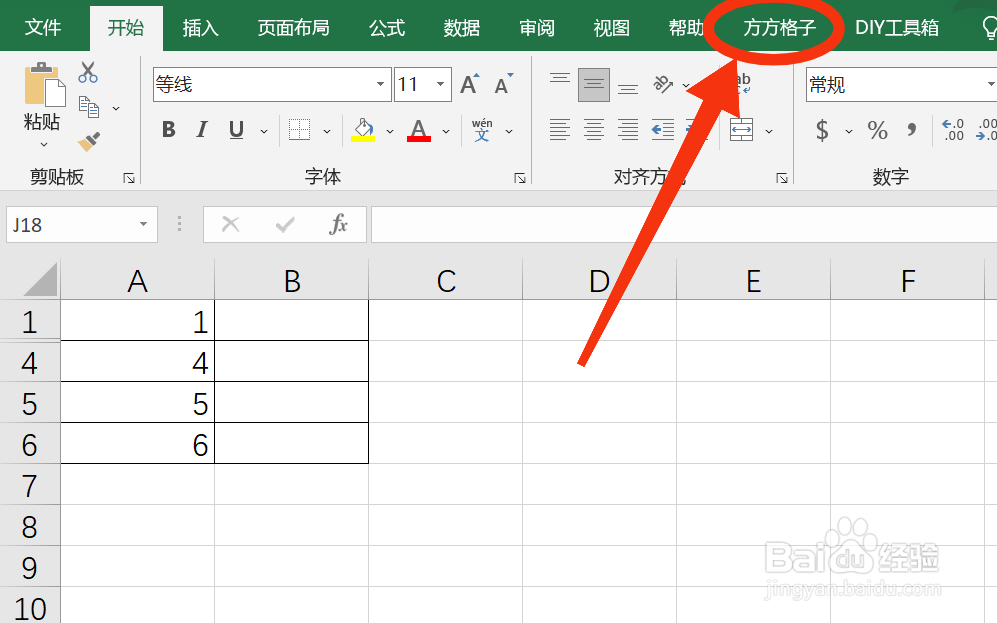 2/6
2/6选中需要复制数据的单元格区域,这里是A1:A6
然后在编辑模块点击 复制粘贴,接着会跑出一个下拉菜单,点击 复制可见区域到...
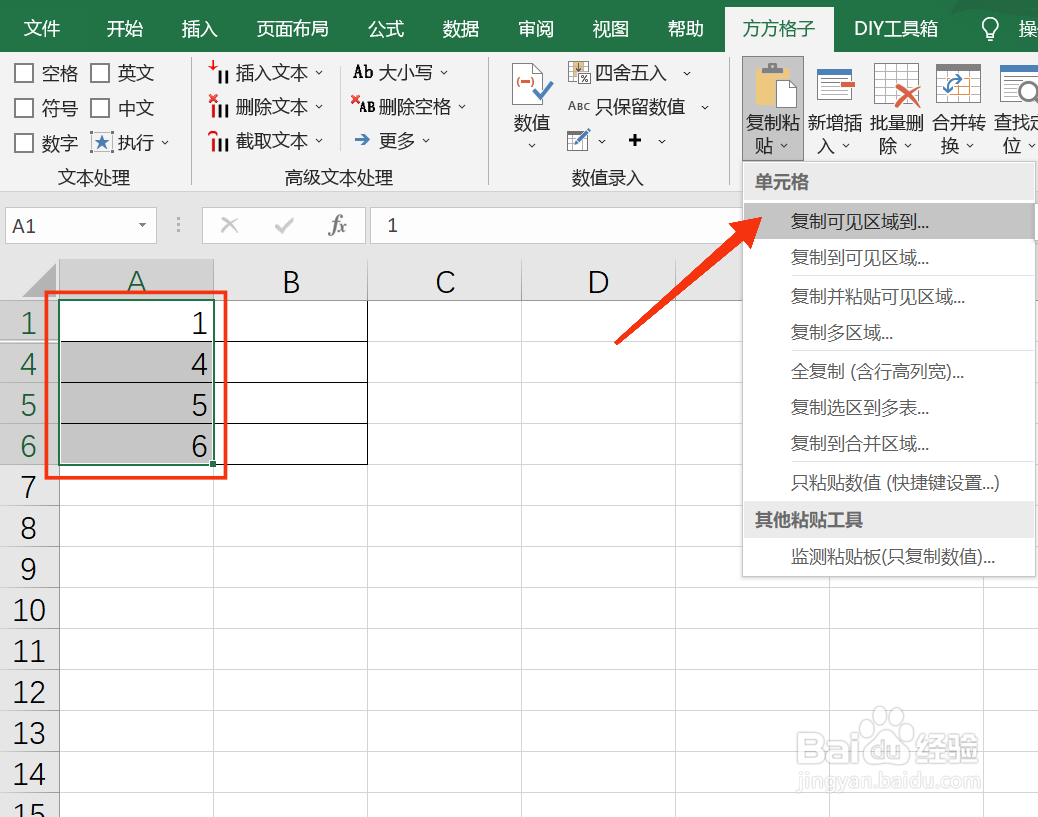 3/6
3/6点击 复制可见区域到... 后会弹出一个 粘贴到 的对话框,意思是你要将复制可见区域的数据暂时存放在哪里,
这里我点击E10,再点击 确定
 4/6
4/6选中复制过去的数据,这里是E10:E13,再在编辑模块点击 复制粘贴 ,再点击 复制并粘贴可见区域
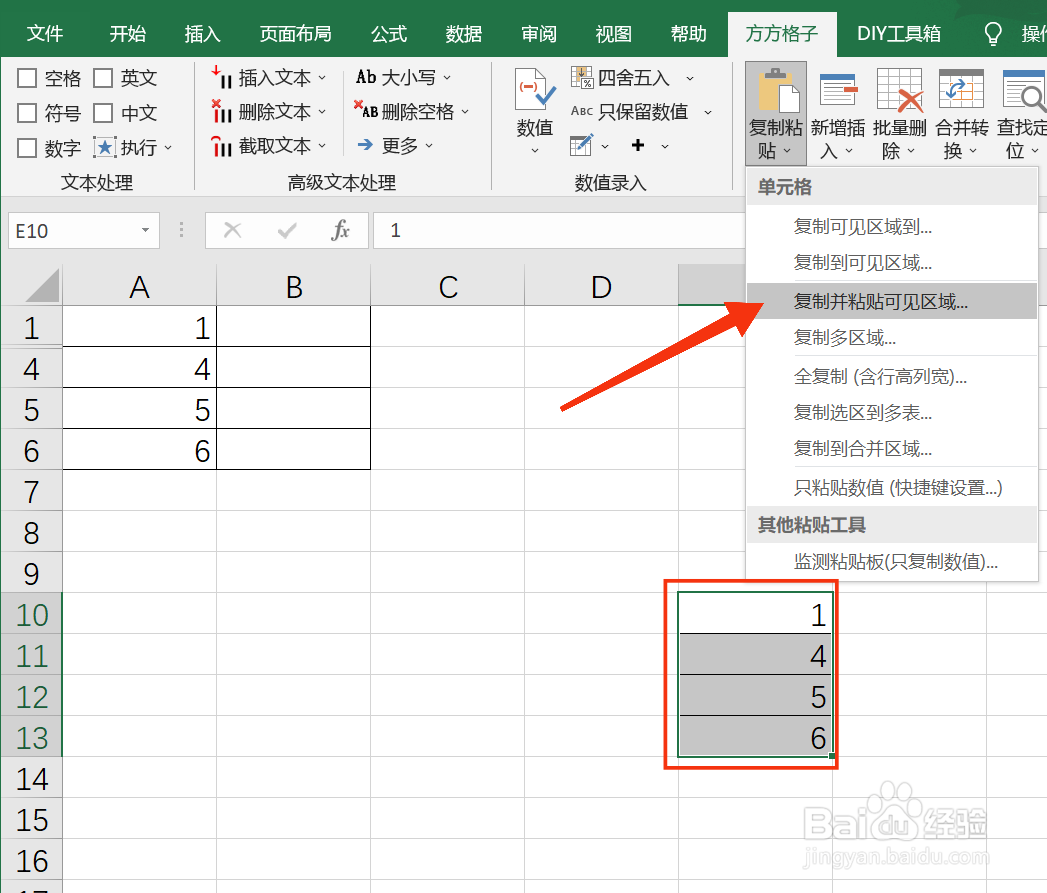 5/6
5/6点击 复制并粘贴可见区域 后,会弹出一个对话框,里面的 粘贴到 的意思是你要将刚刚复制并粘贴的数据存放在哪里,这里是指将E10:E13存放在哪里。
这里点击B1单元格,再点击 确定
 6/6
6/6点击 确定 后,就可以看到数据复制过去了,将表格隐藏行展开,能看到只复制可见区域部分。
学会了吗,怎么样,是不是很简单?!

 注意事项
注意事项要使用Excel2007或者更高版本的Excel软件。
EXCEL版权声明:
1、本文系转载,版权归原作者所有,旨在传递信息,不代表看本站的观点和立场。
2、本站仅提供信息发布平台,不承担相关法律责任。
3、若侵犯您的版权或隐私,请联系本站管理员删除。
4、文章链接:http://www.1haoku.cn/art_538214.html
上一篇:桐蒿菜的做法
下一篇:苹果手机屏幕出现一个黑色的圆点如何处理
 订阅
订阅